
- •I. Теоретические аспекты
- •1.1. Компьютерные вирусы
- •1.2. Предотвращение вирусных угроз
- •II. Антивирус Dr.Web
- •2.1. Состав пакета Dr.Web
- •2.2. Подготовка к установке
- •2.3. Установка пакета в среде Windows
- •2.4. Интерфейс программы. Работа с настройками
- •2.5. Настройка программы
- •2.5.1. Общие замечания
- •2.5.2. Настройка параметров проверки объектов
- •2.5.3. Настройка принципов отбора файлов для сканирования
- •2.5.4. Настройка реакции программы на события
- •2.5.5. Архивы
- •2.5.6. Настройка ведения отчета
- •2.5.7. Настройка списков путей
- •2.5.8. Настройка звуковых реакций программы
- •2.5.9. Настройка средств обновления
- •2.5.10. Настройка системных установок
- •2.6. Антивирусный сторож SpIDer Guard
- •2.6.1. Общие сведения о конфигурации SpIDer Guard
- •2.6.2. Настройка автоматического запуска программы
- •2.6.3. Настройка режимов проверки
- •2.6.4. Настройка типов проверяемых файлов
- •2.6.5. Настройка реакции на зараженные или подозрительные объекты
- •2.6.6. Настройка реакции на обнаружение зараженных или подозрительных объектов в архивах
- •2.6.7. Настройка ведения файла отчета
- •2.6.8. Настройка путей к вирусным базам и исключаемым каталогам
- •3.1. Установка kav на компьютер
- •3.1.1. Проверка версии установленной операционной системы
- •3.1.8. Выбор директории установки
- •3.1.9. Завершение процедуры установки
- •3.2. Защита без дополнительных настроек
- •3.2.1. Постоянная защита
- •3.2.2. Проверка компьютера по требованию
- •3.2.3. Обновление антивирусных баз
- •3.3. Интерфейс программы
- •3.3.1. Контекстное меню
- •3.3.2. Главное окно программы:
- •3.3.3. Закладка Защита
- •3.3.4. Закладка Настройка
- •3.3.5. Закладка Поддержка
- •3.3.6. Справочная система
- •3.4. Настройка параметров проверки
- •3.4.1 .Настройка параметров постоянной защиты
- •3.4.2. Настройка параметров по требованию
- •3.5. Дополнительная настройка kav
II. Антивирус Dr.Web
2.1. Состав пакета Dr.Web
Пакет Dr.Web включает следующие антивирусные программы:
• сканер Dr.Web для Windows (GUI-версия);
• сканер Dr.Web для Windows (консольная версия);
• сканер Dr.Web для DOS (32-битный) ;
• резидентный сторож SpIDer Guard для Windows;
• почтовый сторож SpIDer Mail
2.2. Подготовка к установке
Перед установкой пакета Dr.Web на компьютер:
1. При необходимости установите современную версию Windows. Если это невозможно, проверьте, установлены ли все пакеты дополнений, выпущенных Microsoft для данной
версии Windows.
2. Проверьте при помощи системных средств (таких как утилита Windows scandisk), свободны ли жесткие диски компьютера от ошибок файловой системы, при наличии таковых - устраните их.
3. Отключите другие антивирусные средства, если они установлены на вашем ПК. Желательно также удалить устаревшие версии Dr.Web. Любые резидентные программы, контролирующие обращения к файловой системе, также могут препятствовать нормальной работе Dr.Web, и их лучше отключить.
4. Закройте все активные программы.
2.3. Установка пакета в среде Windows
При любом варианте поставки откроется окно Добро пожаловать, содержащее рекомендацию завершить все работающие программы до продолжения установки. Для продолжения установки нажмите на кнопку Далее, для завершения установки нажмите на кнопку Отмена. После завершения работы других программ установку можно будет продолжить.

Программа установки предупреждает вас о возможной несовместимости пакета Dr.Web и иных антивирусов, установленных на вашем компьютере.

Если на вашем компьютере установлены иные антивирусы, рекомендуется нажать на кнопку Отмена и прервать установку, удалить или деактивировать иные антивирусы и после этого продолжить установку. Для продолжения установки установите флажок Да, на компьютере не
установлено других антивирусных программ и нажмите на кнопку Далее. Программа установки проверяет ваш компьютер и в случае обнаружения известных ей антивирусов выдает также более определенное предупреждение.

Для прекращения установки нажмите на кнопку Да
На следующем шаге вам будет предложено ознакомиться с лицензионным соглашением. Если вы не примете лицензионное соглашение, установка будет прекращена.
Для того чтобы принять лицензионное соглашение, нажмите на Да.
Программа установки предложит вам каталог, в который будет устанавливаться пакет Dr.Web.
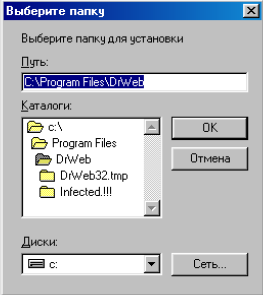
Программа предложит вам выбрать тип установки:

Если вы выбрали на предыдущем шаге выборочную установку, откроется окно Выбор компонентов

После этого программа установки ищет в каталоге, в который вы установили Dr.Web, файлы регистрационных ключей пакета.
Их может поместить туда сама программа установки, вы также можете поместить их туда вручную.

После регистрации и предложения обновить антивирусные базы установка завершится.
2.4. Интерфейс программы. Работа с настройками
После запуска программы открывается ее главное окно.
Центральную часть окна занимает иерархический список объектов файловой системы, именуемый в интерфейсе программы деревом дисков.
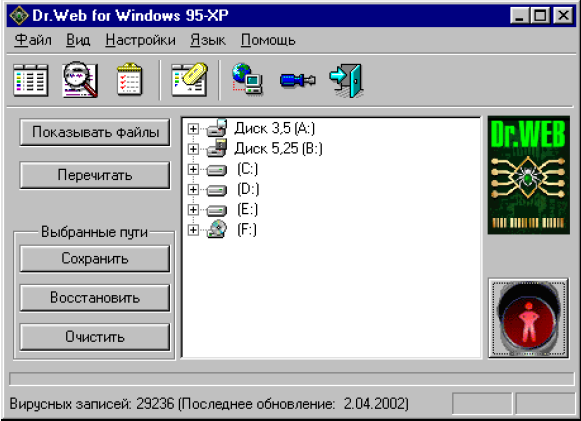
По умолчанию в этом списке представлены логические диски и все уровни каталогов, но не файлы. Для того чтобы представить на этом дереве также отдельные файлы, нажмите на кнопку Файлы в дереве (кнопка при этом переходит в нажатое состояние). Для того чтобы отказаться от представления файлов нажмите на кнопку Файлы в дереве, находящуюся в нажатом состоянии.
Программа после установки имеет конфигурацию по умолчанию, предусматривающую максимально полную проверку выбранных пользователем объектов, а в качестве реакции на обнаружение зараженных или подозрительных объектов — только информирование пользователя об этом.
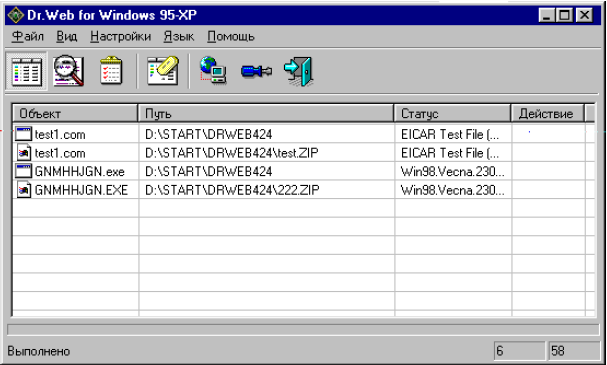
Сразу после запуска программы с настройками по умолчанию автоматически запускается проверка оперативной памяти на наличие вирусов. При обнаружении таковых они обезвреживаются. Сообщение о наличии вирусов в памяти и их обезвреживании помещается в окно отчета. В случае обнаружения вирусов в памяти результаты дальнейшего сканирования и особенно лечения не являются абсолютно надежными.
Вы можете вызвать проверку памяти не только при запуске программы, но и в другое время по вашему желанию. Для этого выберите в меню Файл пункт Проверить память или нажмите на клавишу [F6].
Также по умолчанию при запуске программы проверяются файлы автозапуска (по папке Автозагрузка, системным ini-файлам, реестру Windows, а также файлы запущенных в данный момент процессов).
